creo2.0高級指令詳解-15.2 創建族表
按照下列步驟創建族表:
• 創建要在族表中用作類屬模型的模型。
• 在模型中創建新族表。使用“族表”(Family Table) 對話框中的“添加多個列”(Add Columns) 在類屬模型中指定可在實例中改變的項目。在類屬中指定的每個項目都將按照其指定順序作為新列添加到表格中。可將以下項添加到族表中:
o 尺寸 o 特征 o 合并零件
o 分量 o 參數 o 參考模型
o 組 o 陣列表 o 其他
未作為要改變的項目包括在族表中的類屬模型的所有方面都會自動出現在每個實例中。例如,如果類屬模型包含一個 2" 孔,則所有實例都將在相同位置包含相同的 2" 孔。
• 使用“插入實例”(Insert Instance) 以實例名稱添加行,然后根據可以在表格中改變的項目配置每個實例。對于每個實例,您都可以指定 Y 或 N (是或否) 值或鍵入一個數值,具體取決于項目類型。例如,您可以為尺寸或參數指定一個不同的值。所有尺寸表的單元格都必須有一個指定的值。如果將該值指定為星號 (*),則該項目將使用類屬的值。如果將某個值指定為 N,則特征在該實例的重新生成循環中將被隱含。如果將該值指定為 Y,則特征將包括在該實例的重新生成循環中。在圖 1 中,6-POINT 特征僅包括在 1/4" 套筒中,而 12-POINT 特征僅包括在 3/8" 與 1/2" 套筒中。在圖 2 中,左圖顯示的是 1/4" 套筒,可注意到只有 6-POINT 特征可見。
圖 1 - 族表
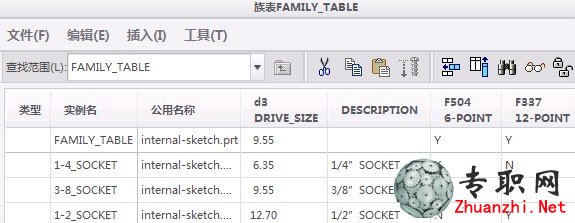
圖 2 - 族表實例
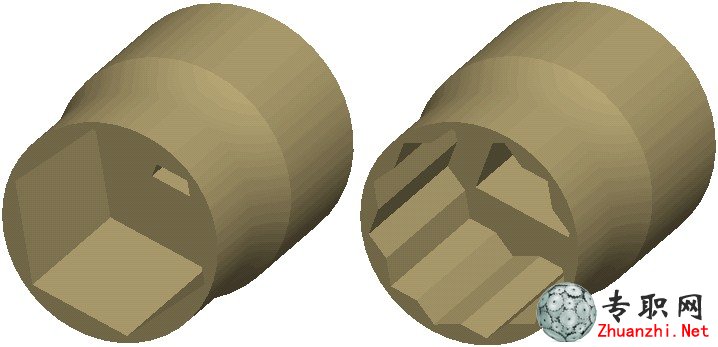
• 使用“族表”(Family Table) 對話框中的“驗證實例”(Verify Instances) 來驗證族表實例。“驗證”功能會嘗試利用為該實例指定的值在表格中重新生成每個實例。如果這些值可使實例正確重新生成,則其驗證狀態顯示為“成功”。如果這些值導致幾何失敗或其他某些類型的失敗,則其驗證狀態顯示為“失敗”。
每次族表發生變化時,都必須重新驗證所有實例。
其他族表操作
在“族表”(Family Table) 對話框中,可執行下列附加操作:
• “剪切單元”(Cut Cells) /“復制單元”(Copy Cells) /“粘貼單元”(Paste Cells) 操作 - 您可以剪切、復制及粘貼單元格值。您也可以使用 CTRL+C、CTRL+X 和 CTRL+V 或單擊鼠標右鍵并選擇“刪除行”(Delete Rows) 來移除任何不需要的實例。
• “查找實例”(Find Instance) - 使您能夠根據“類型”和“類型”的值來查找特定實例或實例組。
• “預覽實例”(Preview Instance) - 使您能夠在單獨的窗口中預覽實例。
• “鎖定/解鎖實例”(Lock Unlock Instance) - 使您能夠鎖定實例以禁止修改其值。
• “用 Excel 編輯”(Edit With Excel) - 使您能夠使用 Microsoft Excel (若已安裝) 來填充族表。
最佳做法
為了更便于識別,可以重命名族表中要使用的尺寸。尺寸的列標題名稱會顯示為尺寸名稱。因此,在族表中識別形如 "DRIVE_SIZE" 而非 d3 的尺寸比較容易,如圖 1 所示。
按照下列步驟創建族表:
• 創建要在族表中用作類屬模型的模型。
• 在模型中創建新族表。使用“族表”(Family Table) 對話框中的“添加多個列”(Add Columns) 在類屬模型中指定可在實例中改變的項目。在類屬中指定的每個項目都將按照其指定順序作為新列添加到表格中。可將以下項添加到族表中:
o 尺寸 o 特征 o 合并零件
o 分量 o 參數 o 參考模型
o 組 o 陣列表 o 其他
未作為要改變的項目包括在族表中的類屬模型的所有方面都會自動出現在每個實例中。例如,如果類屬模型包含一個 2" 孔,則所有實例都將在相同位置包含相同的 2" 孔。
• 使用“插入實例”(Insert Instance) 以實例名稱添加行,然后根據可以在表格中改變的項目配置每個實例。對于每個實例,您都可以指定 Y 或 N (是或否) 值或鍵入一個數值,具體取決于項目類型。例如,您可以為尺寸或參數指定一個不同的值。所有尺寸表的單元格都必須有一個指定的值。如果將該值指定為星號 (*),則該項目將使用類屬的值。如果將某個值指定為 N,則特征在該實例的重新生成循環中將被隱含。如果將該值指定為 Y,則特征將包括在該實例的重新生成循環中。在圖 1 中,6-POINT 特征僅包括在 1/4" 套筒中,而 12-POINT 特征僅包括在 3/8" 與 1/2" 套筒中。在圖 2 中,左圖顯示的是 1/4" 套筒,可注意到只有 6-POINT 特征可見。
圖 1 - 族表
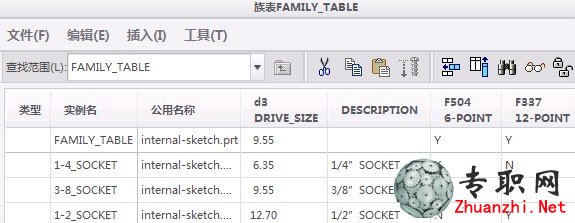
圖 2 - 族表實例
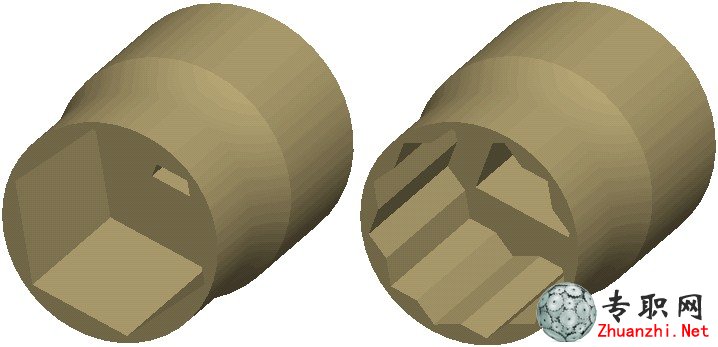
• 使用“族表”(Family Table) 對話框中的“驗證實例”(Verify Instances) 來驗證族表實例。“驗證”功能會嘗試利用為該實例指定的值在表格中重新生成每個實例。如果這些值可使實例正確重新生成,則其驗證狀態顯示為“成功”。如果這些值導致幾何失敗或其他某些類型的失敗,則其驗證狀態顯示為“失敗”。
每次族表發生變化時,都必須重新驗證所有實例。
其他族表操作
在“族表”(Family Table) 對話框中,可執行下列附加操作:
• “剪切單元”(Cut Cells) /“復制單元”(Copy Cells) /“粘貼單元”(Paste Cells) 操作 - 您可以剪切、復制及粘貼單元格值。您也可以使用 CTRL+C、CTRL+X 和 CTRL+V 或單擊鼠標右鍵并選擇“刪除行”(Delete Rows) 來移除任何不需要的實例。
• “查找實例”(Find Instance) - 使您能夠根據“類型”和“類型”的值來查找特定實例或實例組。
• “預覽實例”(Preview Instance) - 使您能夠在單獨的窗口中預覽實例。
• “鎖定/解鎖實例”(Lock Unlock Instance) - 使您能夠鎖定實例以禁止修改其值。
• “用 Excel 編輯”(Edit With Excel) - 使您能夠使用 Microsoft Excel (若已安裝) 來填充族表。
最佳做法
為了更便于識別,可以重命名族表中要使用的尺寸。尺寸的列標題名稱會顯示為尺寸名稱。因此,在族表中識別形如 "DRIVE_SIZE" 而非 d3 的尺寸比較容易,如圖 1 所示。

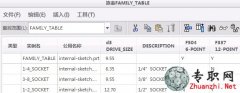






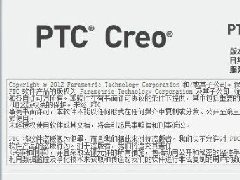


 Creo Simulate多個載荷集的疲勞
Creo Simulate多個載荷集的疲勞分析
Creo Simulate多個載荷集的疲勞
Creo Simulate多個載荷集的疲勞分析
 Creo Simulate為模型創建線性化
Creo Simulate為模型創建線性化應力
Creo Simulate為模型創建線性化
Creo Simulate為模型創建線性化應力
 Creo Simulate分析包含失敗特征
Creo Simulate分析包含失敗特征的模
Creo Simulate分析包含失敗特征
Creo Simulate分析包含失敗特征的模
 Creo Simulate殼、梁和緊固件的
Creo Simulate殼、梁和緊固件的顯示
Creo Simulate殼、梁和緊固件的
Creo Simulate殼、梁和緊固件的顯示
 非標自動化循環洗刷除污3C清洗機
非標自動化循環洗刷除污3C清洗機3D模
非標自動化循環洗刷除污3C清洗機
非標自動化循環洗刷除污3C清洗機3D模
 非標導向銷自動上料機構工程圖+B
非標導向銷自動上料機構工程圖+BOM+3
非標導向銷自動上料機構工程圖+B
非標導向銷自動上料機構工程圖+BOM+3
 9軸平面伺服高速焊耳帶機口罩機
9軸平面伺服高速焊耳帶機口罩機全套3
9軸平面伺服高速焊耳帶機口罩機
9軸平面伺服高速焊耳帶機口罩機全套3
 自動化桌面式覆膜機3D模型圖紙_S
自動化桌面式覆膜機3D模型圖紙_Solid
自動化桌面式覆膜機3D模型圖紙_S
自動化桌面式覆膜機3D模型圖紙_Solid
 雙工位左右滾筒式AGV小車3D模型_
雙工位左右滾筒式AGV小車3D模型_Soli
雙工位左右滾筒式AGV小車3D模型_
雙工位左右滾筒式AGV小車3D模型_Soli
 按壓測試機(含彈性機構)3D模型
按壓測試機(含彈性機構)3D模型_Sol
按壓測試機(含彈性機構)3D模型
按壓測試機(含彈性機構)3D模型_Sol
 紗筒轉運車RGV小車3D模型圖紙_So
紗筒轉運車RGV小車3D模型圖紙_SolidW
紗筒轉運車RGV小車3D模型圖紙_So
紗筒轉運車RGV小車3D模型圖紙_SolidW